[Działa szybko] Jak naprawić błąd iTunes 39 na iPhonie
Autor: Gina Barrow, Ostatnia aktualizacja: 20 grudnia 2019 r
Czy szukasz błędu 39 iTunes? Cóż, trafiłeś we właściwe miejsce.
„Jak się tego pozbyć Błąd iTunes 39? Próbowałem zsynchronizować zdjęcia z mojego iPhone'a z iTunes za pomocą Maca, a potem nagle wyskoczyło okno z komunikatem: „iPhone'a nie można zsynchronizować. Wystąpił nieznany błąd. (-39) ”, Czy wszystkie moje zdjęcia zostaną usunięte, jeśli je przywrócę? ”
Część 1. Co oznacza nieznany błąd dawki (-39)?Część 2. Jak naprawić błąd iPhone 39 bez utraty danychCzęść 3. Napraw błąd iTunes 39 na komputerze MacCzęść 4. Napraw błąd iTunes 39 w systemie Windows i zaktualizuj iTunes, aby stwierdzić błąd iTunes 39Część 5. Inne sposoby naprawy błędu iTunes 39Część 6. Przewodnik wideo: Jak naprawić błąd iTunes 39 na urządzeniach iPhone?Część 7. Wnioski
Część 1. Co oznacza nieznany błąd dawki (-39)?
Nieznany błąd (-39) oznacza błąd iTunes 39, zwykle dzieje się, gdy synchronizujesz urządzenie iOS z komputerem Mac lub Windows. Najczęściej występuje to podczas usuwania zdjęć z iPhone'a lub iPada lub pobierania zdjęć i filmów z biblioteki iTunes.
Kiedy to Błąd iTunes 39 pojawia się, może nie pozwolić na przechowywanie zdjęć i filmów z iPhone'a lub iPada, które zostały zaktualizowane lub przywrócone do iTunes.
Innymi słowy, ten kod błędu jest ostrzeżeniem przed utratą danych. W tym artykule dowiesz się, jak łatwo zarządzać Błąd iTunes 39 wykonując różne metody rozwiązywania problemów, w tym najłatwiejszy i najszybszy sposób na ich rozwiązanie.

Co to jest błąd iTunes 39
Część 2. Jak naprawić błąd iPhone 39 bez utraty danych
Nikt nie lubi tracić swoich danych, zwłaszcza najbardziej cenionych zdjęć i filmów. Jak wszyscy inni, zapisujesz również większość z nich na urządzeniu z systemem iOS i zwykle synchronizujesz je z iTunes lub iCloud w celu tworzenia kopii zapasowych.
Jednak będą pewne czasy, w których będziesz musiał stawić czoła Błąd iTunes 39 podczas przywracania, synchronizacji lub aktualizacji zdjęć i filmów. Jak wyjaśniliśmy ten błąd powyżej, nadal możesz go naprawić w mgnieniu oka. Jeśli nie znasz tego rodzaju błędu, z pewnością zaatakuje cię panika.
Dobrą wiadomością jest to, że możesz łatwo rozwiązać ten irytujący błąd bez utraty żadnych danych. Za pomocą FoneDog Toolkit - Odzyskiwanie systemu iOS, możesz szybko naprawić błąd iTunes 39.
FoneDog Toolkit - Odzyskiwanie systemu iOS to narzędzie innej firmy, które pomaga użytkownikom iOS walczyć z tego rodzaju problemami, które uniemożliwiają im maksymalne wykorzystanie posiadanych urządzeń.
FoneDog Toolkit - Odzyskiwanie systemu iOS naprawia także inne kody błędów iTunes, które utrudniają pełne korzystanie z urządzenia. Naprawia również inne problemy systemowe, takie jak zamrażanie / zawieszanie, Biały ekran śmierci, czarny / pusty ekran, niebieski ekranzapętlanie utknął w trybie DFU, utknął w trybie odzyskiwania, nie można połączyć się z ekranem iTunes, i wiele więcej.
FoneDog Toolkit - Odzyskiwanie systemu iOS jest tak prosty i łatwy w użyciu; nie musisz być ekspertem w korzystaniu z tego oprogramowania. Jest wykonany z prostym interfejsem, który zwykli użytkownicy mogą po prostu przejść. Aby dowiedzieć się, jak naprawić błąd iTunes 39, sprawdź poniższe przewodniki:
Krok 1. Uruchom FoneDog Toolkit - odzyskiwanie systemu iOS i podłącz urządzenie z systemem iOS
Najpierw musisz pobrać i zainstalować FoneDog Toolkit - Odzyskiwanie systemu iOS na komputerze, aby rozpocząć naprawę. Możesz zapoznać się z procedurami instalacji i poczekać, aż program się uruchomi. Po otwarciu możesz kliknąć Odzyskiwanie systemu w sekcji Więcej narzędzi i podłączyć urządzenie iOS za pomocą oryginalnego kabla USB, a następnie kliknąć „Początek' kontynuować.

Krok 2. Pobierz pakiet oprogramowania układowego
Następnym krokiem jest upewnienie się, że masz odpowiedni pakiet oprogramowania układowego, wprowadzając wymaganą markę i model. Możesz zobaczyć numer modelu swojego urządzenia iOS z tyłu słuchawki lub możesz przejść do strony Apple.
Ludzie też czytali:
Jak naprawić błąd iPhone 1009 podczas pobierania aplikacji
Jak naprawić błąd iPhone'a 29 bez utraty danych

Krok 3. Naprawianie błędu iTunes 39
FoneDog Toolkit - Odzyskiwanie systemu iOS pobierze, rozpakuje i naprawi system iOS. Proces ten może chwilę potrwać, ale oczywiście czekanie jest mądrzejsze niż zajmowanie się zbyt wieloma skomplikowanymi metodami naprawy. Po zakończeniu procesu naprawy możesz go zobaczyć na ekranie, a następnie urządzenie iOS uruchomi się ponownie.

Część 3. Napraw błąd iTunes 39 na komputerze Mac
Możesz także pozbyć się błędu iTunes 39 na komputerze Mac, wykonując następujące kroki:
- Otwórz bibliotekę zdjęć
Na komputerze Mac przejdź do nazwy użytkownika / zdjęć / biblioteki iPhoto. Po otwarciu biblioteki kliknij prawym przyciskiem myszy iPhoto, aby wyświetlić zawartość pakietu.
- Znajdź pamięć podręczną zdjęć
Po kliknięciu przycisku „Pokaż Zawartość opakowania„znajdź i kliknij”iPhoto Photo Cache”, a następnie kliknij Usuń.
- Podłącz iPhone / iPad
Po usunięciu wszystkich pamięci podręcznych zdjęć podłącz iPhone'a / iPada do komputera Mac i otwórz iTunes. Kliknij ikonę Synchronizuj w interfejsie iTunes.
Otóż to! Naprawiono błąd iTunes 39 na komputerze Mac.
Część 4. Napraw błąd iTunes 39 w systemie Windows i zaktualizuj iTunes, aby stwierdzić błąd iTunes 39
Napraw błąd iTunes 39 w systemie Windows
Jeśli używasz komputera z systemem Windows, nie martw się, możesz również naprawić błąd iTunes 39, wykonując następujące kroki:
- Zsynchronizuj urządzenie z iOS
Uruchom iTunes na komputerze z systemem Windows i podłącz iPhone'a / iPada. Po podłączeniu telefonu kliknij ikonę Synchronizuj z iTunes. W tym momencie zaleca się wykonanie opcji ręcznej synchronizacji.
- Znajdź zdjęcia
Po zakończeniu synchronizacji zlokalizuj folder Obrazy w iTunes i usuń wszystkie zdjęcia.
- Ponownie zsynchronizuj iPhone'a / iPada
Podobnie jak w kroku 1, musisz ponownie zsynchronizować urządzenie z systemem iOS. Po zsynchronizowaniu przejdź do „Zdjęcia”i sprawdź, czy zdjęcia zostały usunięte.
- Znajdź zdjęcia
Tym razem wróć do iTunes, a następnie przejdź do „Zdjęciai ponownie zaznacz wszystkie zdjęcia. Zsynchronizuj iPhone'a / iPada zaraz po.
Ten krok może być trochę trudny, ale jeśli wykonasz poprawnie kroki, nie będziesz musiał ponownie znosić tego błędu iTunes 39.
Zaktualizuj iTunes, aby pozbyć się błędu 39
Innym szybkim sposobem naprawienia błędu iTunes 39 jest aktualizacja iTunes. Jeśli zauważysz, każde rozwiązanie problemu związane z iTunes zaleca zaktualizowanie go przed rozpoczęciem jakichkolwiek procesów. Ma to na celu upewnienie się, że iTunes może bezproblemowo komunikować się z serwerami Apple podczas wszelkich czynności przywracania, aktualizacji lub synchronizacji. Prosta aktualizacja może uchronić Cię przed błędami w kodach błędów iTunes.
Aby zaktualizować iTunes na Macu
- Uruchom iTunes na Macu
- Z paska menu znajdującego się w górnej części ekranu komputera wybierz iTunes, a następnie przewiń w dół i kliknij Sprawdź aktualizacje.
- Postępuj zgodnie z instrukcjami, aby zainstalować najnowszą wersję iTunes.
Aby zaktualizować iTunes w systemie Windows
- Uruchom iTunes.
- Z górnego menu okna iTunes wybierz Pomoc i znajdź Sprawdź aktualizacje.
- Postępuj zgodnie z procedurą instalacji najnowszej wersji iTunes
Część 5. Inne sposoby naprawy błędu iTunes 39
- Zaktualizuj system operacyjny komputera
Ten proces jest ogólny dla większości kodów błędów iTunes. Po zaktualizowaniu iTunes do najnowszej wersji musisz także zaktualizować system Mac OS. Wcześniej sprawdź, czy:
- Upewnij się, że data, godzina i strefa czasowa komputera są prawidłowe
- Sprawdź swoją sieć bezprzewodową
Zaktualizuj komputer Mac:
- Otwórz App Store
- Otwórz aktualizacje z paska narzędzi
- Jeśli są dostępne aktualizacje, kliknij Aktualizuj
- Postępuj zgodnie z instrukcjami pobierania i instalacji.
Zaktualizuj system Windows 10
- Kliknij ikonę Start lub Windows
- Przejdź do Ustawień, a następnie znajdź i kliknij Aktualizuj i zabezpieczenia
- Kliknij Windows Update
- Kliknij Opcje zaawansowane
- Wybierz Automatycznie (zalecane) w Wybierz sposób instalacji aktualizacji.
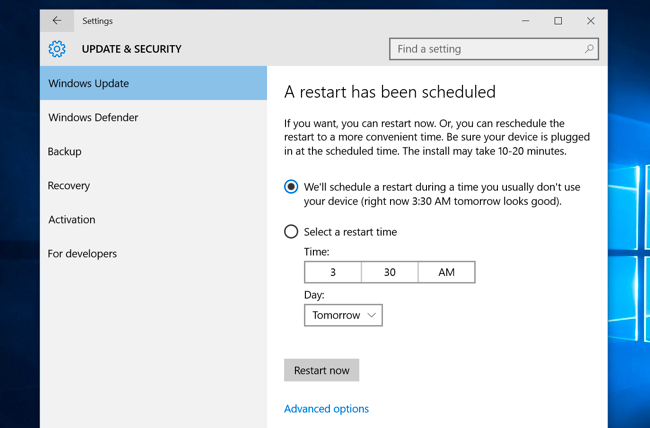
- Sprawdź / zaktualizuj / wyłącz oprogramowanie zabezpieczające
Antywirus program powoduje również pewne interwencje między iTunes a serwerami Apple.
Czasami twój program antywirusowy powoduje również interwencje między iTunes a serwerami Apple. Może to być również wirus, który zainfekował komputer, który Apple próbuje zablokować jego sieć przed iTunes. Inną możliwą przyczyną jest nieaktualne oprogramowanie zabezpieczające. To tylko potencjalne powody, dla których pojawia się błąd iTunes 39. Oto, co możesz zrobić:
- Uruchom skanowanie w poszukiwaniu wykrytych wirusów
- Zaktualizuj oprogramowanie zabezpieczające
- Tymczasowo wyłącz zaporę
- Uruchom ponownie komputer
Wyłącz i włącz komputer, iPhone'a / iPada, aby umożliwić szybkie odświeżanie systemu.
- Odłącz inne urządzenia
Możesz także sprawdzić, czy przyczyną problemu są inne urządzenia podłączone do komputera. Możesz odłączyć inne nieużywane kable lub porty USB.
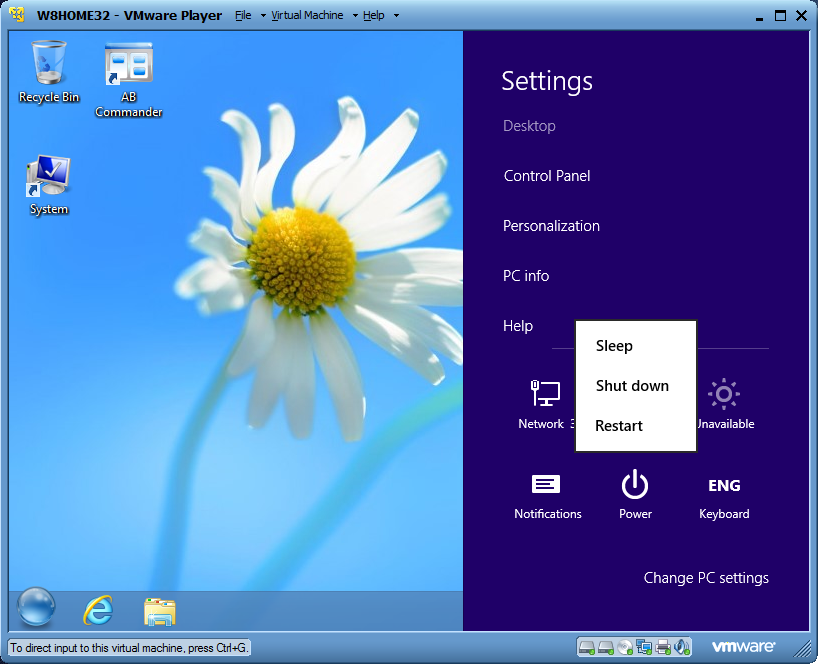
- Spróbuj ponownie
Po wykonaniu wyżej wymienionych kroków możesz spróbować wykonać proces przywracania, aktualizacji lub synchronizacji z iTunes.
Jeśli uważasz, że potrzebujesz dodatkowej pomocy w wykonaniu tych kroków, możesz rozważyć pierwszą opcję, która polega na naprawieniu błędu iTunes 39 za pomocą FoneDog Toolkit - Odzyskiwanie systemu iOS.
Część 6. Przewodnik wideo: Jak naprawić błąd iTunes 39 na urządzeniach iPhone?
FoneDog Toolkit - iOS System Recovery może naprawić wszelkiego rodzaju kody błędów iTunes, dzięki czemu możesz trzymać go pod ręką na komputerze. Następnym razem, gdy napotkasz ten błąd, wiesz, co dokładnie zrobić.
Część 7. Wnioski
Naprawianie błędu iTunes 39 stało się proste przy pomocy FoneDog Toolkit - Odzyskiwanie systemu iOS. Aby się tego pozbyć, nie musisz poddawać się serii prób i błędów. Wystarczyło pobrać FoneDog Toolkit - Odzyskiwanie systemu iOS i wykona trudną robotę.
Pamiętaj, że to oprogramowanie rozwiązuje również wszelkie inne problemy systemowe, takie jak Recovery Mode, biały ekran, czarny / pusty ekran, utknął na logo Apple, czerwony ekran, zapętlanie przy starcie itp.… najlepsze jest to, że jest w pełni kompatybilny ze wszystkimi systemami operacyjnymi, takimi jak Windows 10 lub Mac 10.14 i iOS 12. FoneDog Toolkit - Odzyskiwanie systemu iOS współpracuje również ze wszystkimi rodzajami urządzeń iPhone, iPad i iPod touch.
Zostaw komentarz
Komentarz
Odzyskiwanie systemu iOS
Napraw różne błędy systemowe iOS z powrotem do normalnego stanu.
Darmowe pobieranie Darmowe pobieranieGorące artykuły
/
CIEKAWYDULL
/
PROSTYTRUDNY
Dziękuję Ci! Oto twoje wybory:
Doskonały
Ocena: 4.7 / 5 (na podstawie 109 oceny)
